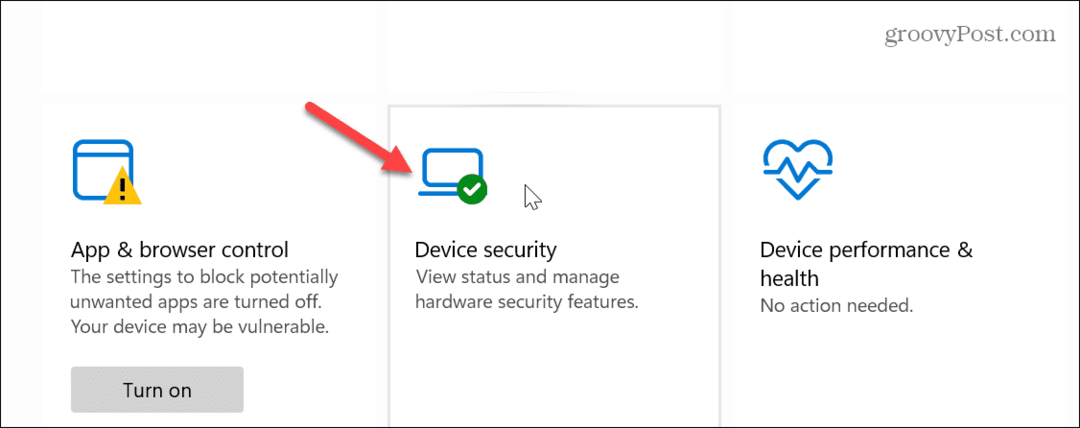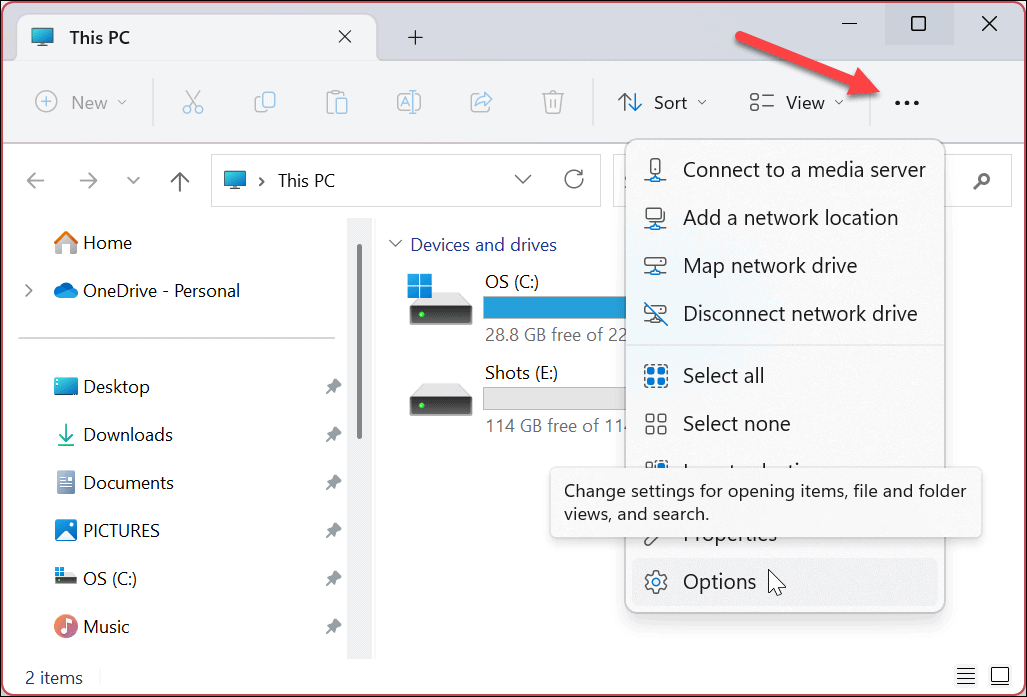Hoe de opdracht Zoeken te gebruiken om in Windows te zoeken
Windows Opdrachtprompt / / March 16, 2020
Laatst geupdate op

Zoekt Windows te traag voor u? Leer hoe u uw zoekopdracht kunt versnellen met de opdracht find in het opdrachtpromptvenster.
Windows heeft een aantal ingebouwde zoekmogelijkheden, maar die zijn misschien niet naar wens. Cortana of het standaard zoekvak op de taakbalk en het zoekvak in Verkenner in Windows 10 kunt u door de inhoud van bestanden zoeken, maar deze kunnen traag zijn, vooral de bestandsverkenner zoeken.
Er is een snellere manier om de inhoud van bestanden op uw harde schijf te doorzoeken met behulp van de opdrachtregel. De vind commando zoekt naar tekstreeksen in bestanden en retourneert de tekstregels uit de bestanden waarin de tekstreeks is gevonden.
NOTITIE: De vind commando is niet geschikt voor grote bestanden of grote aantallen bestanden.
Vandaag bespreken we hoe u de vind commando en we zullen enkele voorbeelden geven.
Open het opdrachtpromptvenster met beheerdersrechten
Het openen van het opdrachtpromptvenster als beheerder is niet nodig. Het helpt u echter om vervelende bevestigingsdialoogvensters te vermijden. Wees voorzichtig met de opdrachten die u als beheerder op de opdrachtregel uitvoert. De... gebruiken
Enter cmd.exe in de Zoeken vak op de taakbalk. Klik vervolgens met de rechtermuisknop op de Opdrachtprompt item onder Beste overeenkomst en selecteer Als administrator uitvoeren uit het pop-upmenu.
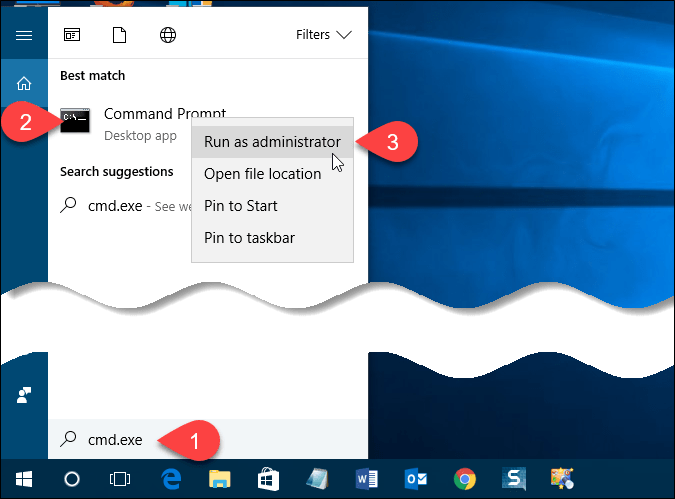
Als de Gebruikersaccount controle dialoogvenster verschijnt, klik op Ja doorgaan.
NOTITIE: Mogelijk ziet u dit dialoogvenster niet, afhankelijk van uw Instellingen voor gebruikersaccountbeheer. We raden af om UAC volledig uit te schakelen.
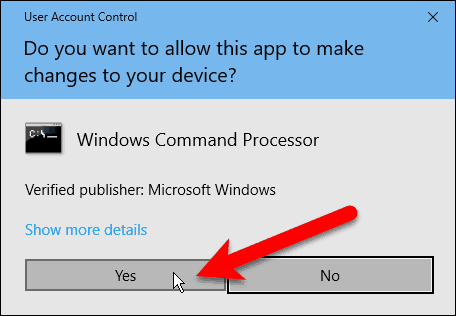
Schakelaars en parameters voor het zoekcommando
De meeste opdrachten hebben optionele schakelaars die de standaardwerking van de opdracht wijzigen. U kunt hulp krijgen om alle beschikbare schakelaars voor de te zien vind commando door de volgende regel bij de prompt te typen en op te drukken Enter.
vind /?
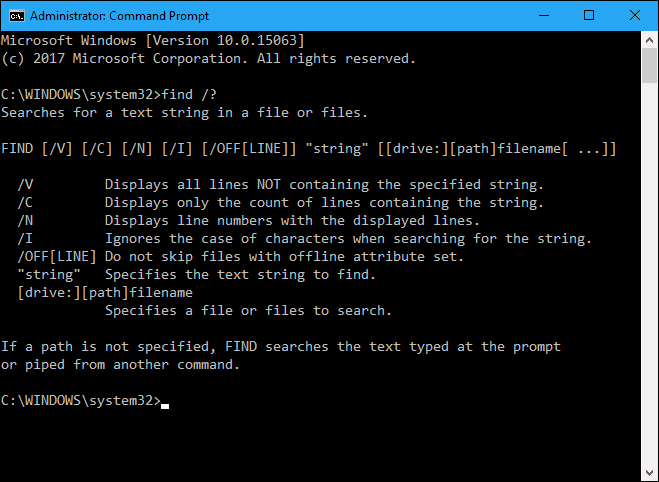
De schakelaars kunnen kleine letters of hoofdletters zijn.
Voor de "draad" parameter, moet u de string tussen dubbele aanhalingstekens plaatsen, anders de vind commando zal niet werken en zal een fout retourneren.
De [drive:] [pad] bestandsnaam parameter kan van alles zijn, van een stationsletter tot een enkel bestand of meerdere bestanden.
Syntaxis voor het commando Find
De syntaxis van een opdracht is een specifieke manier om de opdracht en de schakelaars en parameters te ordenen. Het volgende is de algemene syntaxis voor de opdracht find.
zoek [switches] "string" [padnaam / s]
De schakelaars kunnen in elke volgorde staan, zolang ze vóór de "draad" parameter. De haakjes [] geven aan dat de schakelaar of parameter optioneel is.
Zoek in een enkel document naar een tekstreeks
Eerst laten we u zien hoe u in één document zoekt naar alle exemplaren van een tekenreeks. De volgende opdracht zoekt in het bestand example1.txt naar de zin "groovypost is de beste technische site".
zoek "groovypost is de beste technische site" "C: \ Users \ Lori \ Documents \ FindCommandExamples \ example1.txt"
NOTITIE: Als er spaties zijn in een deel van het pad of de bestandsnaam, moet je aanhalingstekens plaatsen over het hele pad, zoals we deden in de bovenstaande opdracht. De citaten zijn in dit geval niet echt nodig, maar het kan geen kwaad om ze te hebben.
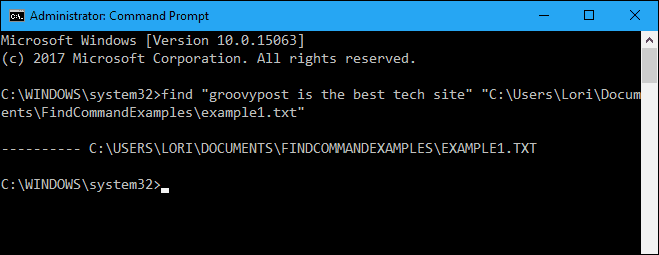
Merk op dat de zin niet is gevonden in het bovenstaande voorbeeld (er staat niets onder het pad naar het bestand), ook al staat het in het bestand. Dat komt omdat het geval in "groovypost" niet overeenkwam met wat er in het bestand stond, dat is "groovyPost". Voeg de "/ik”(Kleine letter of hoofdletter“ i ”) schakelt direct na het zoekcommando (vóór de zin) om de hoofdletter te negeren bij het zoeken naar de tekstzin.
find / i "groovypost is de beste technische site" "C: \ Users \ Lori \ Documents \ FindCommandExamples \ example1.txt"
Nu is de zin gevonden en wordt de hele regel met de zin afgedrukt op het scherm onder het pad naar het bestand dat wordt doorzocht.
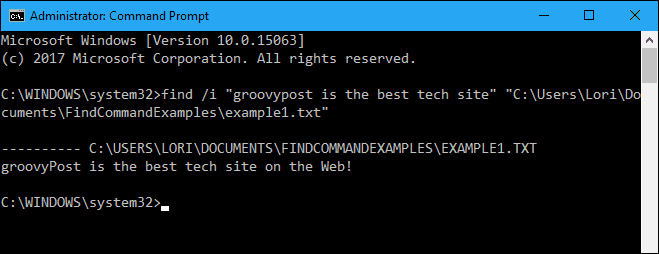
Zoek in meerdere documenten naar dezelfde tekstreeks
Nu u in één bestand naar een tekstreeks kunt zoeken, gaan we in meerdere bestanden naar dezelfde tekstreeks zoeken.
U kunt meerdere bestanden specificeren om te zoeken in de opdracht find door het pad naar elk bestand tussen aanhalingstekens te plaatsen, gescheiden door een spatie.
find / i "groovypost" "C: \ Users \ Lori \ Documents \ FindCommandExamples \ example1.txt" "C: \ Users \ Lori \ Documents \ FindCommandExamples \ example2.txt"
U kunt ook alle tekstbestanden in een map doorzoeken met het jokerteken, een asterisk (*), zoals weergegeven in de volgende opdracht.
find / i "groovypost" "C: \ Users \ Lori \ Documents \ FindCommandExamples \ *. txt"
De zoekterm werd gevonden in beide documenten en de zinnen waarin ze werden gevonden staan vermeld onder het volledige pad naar elk bestand.
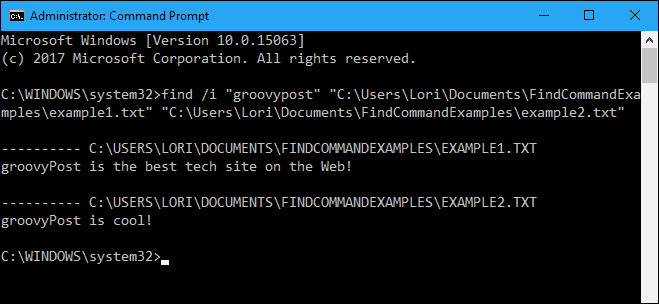
Tel het aantal regels in een bestand
Als u wilt weten hoeveel regels een bestand bevat, kunt u een combinatie van de gebruiken type en vind commando's. De type commando geeft de inhoud van een of meer tekstbestanden weer.
We hebben de resultaten van de type commando in de vind commando met behulp van de verticale balk (|). We gebruikten de "/ v”-Schakelaar om alle regels weer te geven die NIET de “” string, dus elke regel met tekst wordt geteld. Om alleen het aantal regels in het tekstbestand weer te geven (niet de regels zelf), gebruiken we de “/ c”Schakelaar.
typ C: \ Users \ Lori \ Documents \ FindCommandExamples \ example1.txt | zoek "" / v / c
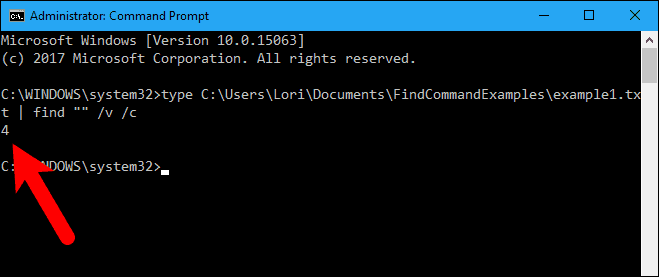
Stuur de uitvoer van een ander commando naar het zoekcommando
U kunt ook in alle bestandsnamen in een directory zoeken naar een bepaalde string door de uitvoer van de richt bevel aan de vind commando.
We hebben bijvoorbeeld de directorylijst van de C: \ Users \ Lori \ Documents \ FindCommandExamples directory en alle submappen in die directory ("/ s"Schakelaar). We hebben ook gespecificeerd om het kale formaat te gebruiken zonder kopinformatie of samenvatting ("/ b"Switch) en om de lijst weer te geven in hetzelfde formaat als het brede lijstformaat ("/ w”Schakelaar) maar gesorteerd op kolom (“/ d"Schakelaar).
Vervolgens pipen (()) de uitvoer van het dir-commando naar het find -commando, en voegen alleen toe "voorbeeld" als parameter. We hebben geen schakelaars toegevoegd aan de zoekopdracht. De te zoeken bestandsnamen zijn afkomstig van de uitvoer van de richt commando.
dir "C: \ Users \ Lori \ Documents \ FindCommandExamples" / s / b / d | zoek "voorbeeld"
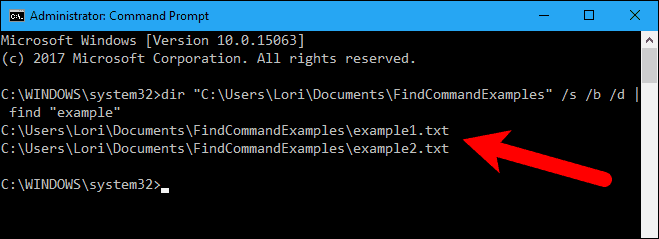
Gebruik je liever de opdracht find of het zoekvak in Verkenner? Hoe heb je de opdracht find gebruikt? Deel uw ideeën en voorbeelden met ons in de onderstaande opmerkingen.